
Méthode : Ouvrez d'abord le tableau Excel à exploiter, cliquez sur la cellule spécifiée dans la colonne auxiliaire ; puis entrez la formule "=len (cellule)" dans la cellule et appuyez sur la "touche Entrée" sur le clavier " ; Remplissez ensuite les colonnes auxiliaires dans le menu déroulant, cliquez sur " Données " en haut de la page, sélectionnez la méthode de tri spécifiée ; et enfin supprimez les colonnes auxiliaires.

L'environnement d'exploitation de ce tutoriel : système Windows 7, version Microsoft Office Excel 2007, ordinateur Dell G3.
Ouvrez le tableau Excel, comme indiqué dans la figure ci-dessous. Les caractères d'une colonne sont de longueurs différentes. Que devez-vous faire si vous souhaitez trier en fonction de la longueur des caractères ?
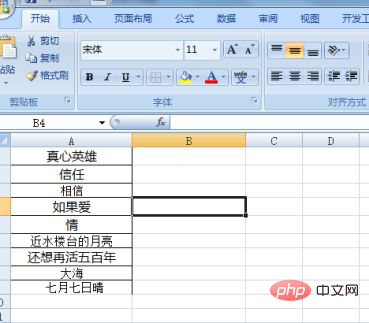
Si nous utilisons simplement le tri pour effectuer l'opération, voyons quel est l'effet. Recherchez le tri sous l'option data. Nous pouvons voir qu'il n'est pas possible d'utiliser le tri seul. Il est uniquement trié selon le premier caractère.
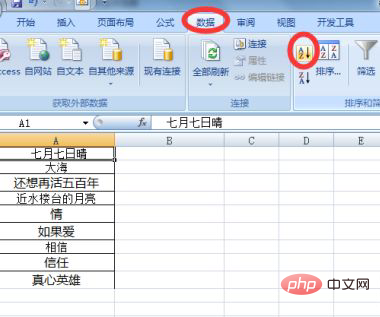
Ici, nous allons utiliser une formule de fonction Au fond du tableau, nous créons une colonne auxiliaire, la colonne de nombre de mots. Utilisez d'abord la formule pour calculer le nombre. de mots dans la cellule, la fonction est len, qui renvoie le nombre de caractères de texte dans la cellule.
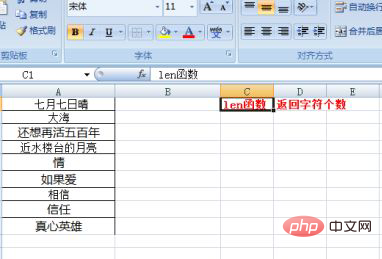
Dans la colonne auxiliaire, nous entrons la formule de fonction =len(A1), comme indiqué dans la figure ci-dessous. Une fois la saisie terminée, cliquez sur Entrée et sur la liste déroulante. Le menu remplit la formule pour obtenir le nombre de caractères de la cellule.
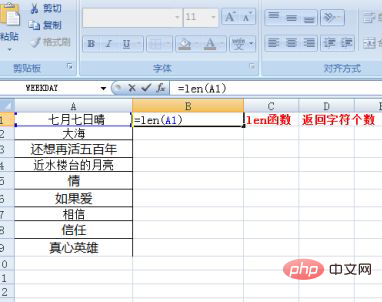
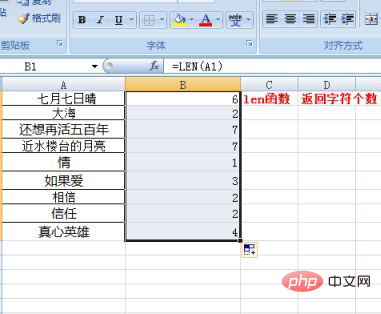
Ensuite, nous pouvons trier les colonnes auxiliaires dans le tableau, localiser les colonnes auxiliaires et trouver le filtre de tri sous l'option de données Utiliser le bouton de tri sous l'onglet pour sélectionner l'ordre croissant ou décroissant selon vos besoins.
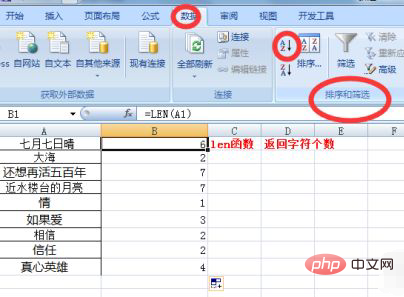
Vous pouvez voir que le contenu de la première colonne du tableau est trié en fonction de la longueur des caractères. Une fois terminé, supprimez simplement la colonne auxiliaire directement.
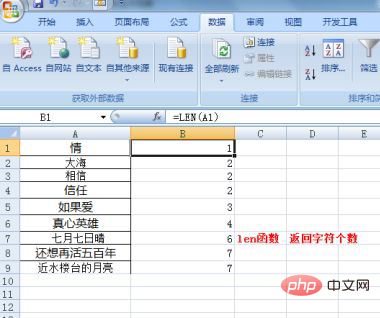
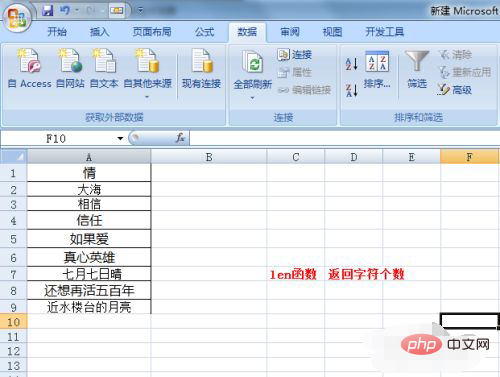
Recommandations d'apprentissage associées : tutoriel Excel
Ce qui précède est le contenu détaillé de. pour plus d'informations, suivez d'autres articles connexes sur le site Web de PHP en chinois!
 Comparez les similitudes et les différences entre deux colonnes de données dans Excel
Comparez les similitudes et les différences entre deux colonnes de données dans Excel
 Marquage de couleur du filtre en double Excel
Marquage de couleur du filtre en double Excel
 Comment copier un tableau Excel pour lui donner la même taille que l'original
Comment copier un tableau Excel pour lui donner la même taille que l'original
 Barre oblique du tableau Excel divisée en deux
Barre oblique du tableau Excel divisée en deux
 L'en-tête diagonal d'Excel est divisé en deux
L'en-tête diagonal d'Excel est divisé en deux
 Méthode de saisie de référence absolue
Méthode de saisie de référence absolue
 Java exporter Excel
Java exporter Excel
 La valeur d'entrée Excel est illégale
La valeur d'entrée Excel est illégale